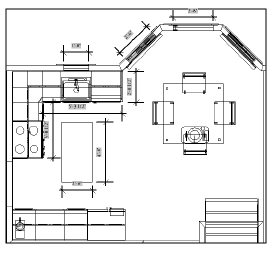
|
命令 |
路径 |
|
编辑视口 |
● 修改 ● 上下文菜单 |
可以使用“编辑注释”模式在视口中添加注释和尺寸标注,并在以后编辑这些注释和尺寸标注。
如要向视口添加注释,包括尺寸标注:
1. 在视口的图纸图层处于活动状态的情况下,可通过选择工具单击视口来选择视口。
2.选择该命令。“编辑视口”对话框将会打开(请参阅修改视口,以查看对话框参数的描述)。
3.单击注释进入“编辑注释”模式。
或者,右键单击视口,然后从上下文菜单中选择编辑注释。
绘图窗口周围的彩色边框指示您正处于编辑模式。退出视口命令在修改菜单中变得可用,退出视口注释按钮将显示在绘图窗口的右上角。
4.可以使用尺寸标注/备注工具集的不同尺寸标注工具向视口添加尺寸标注(请参阅尺寸标注)。尺寸标注工具将捕捉至视口中的对象,如同正在尺寸标注设计图层一样。如果更改了设计图层对象,尺寸标注将会自动更新。
注释是放置在屏幕平面上的二维对象。因此,视口内的二维对象必须在俯视图/平面图中被尺寸标注。三维对象可以在任何视图中被尺寸标注,但是必须将要被尺寸标注的面对齐至屏幕平面以获得精确的测量结果。
结构栅格为只能在设计图层的图层平面上绘制的二维平面对象;其可见性和外观可以在视口中更改;请参阅视口中的结构栅格的可见性和视口中栅格线实例的可见性。
如要在“编辑注释”模式下查看图纸图层上的其他对象,选择 Vectorworks 首选项的“显示”窗格上的使用编辑模式的同时显示其他对象(请参阅Vectorworks 首选项:“显示”窗格)。
可以将文本、绘图标签、其他符号以及二维对象添加到视口中。
可以使用修改 > 发送命令更改选定注释的堆叠顺序。要向某个利用“隐藏线”渲染的视口添加图形注释,请使用二维多边形工具的内边界或外边界模式(请参阅 二维多边形工具)。
注释使用视口比例,而不是图纸图层比例。
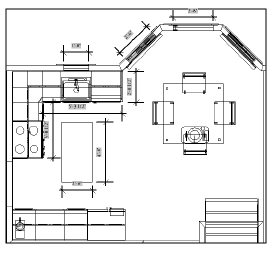
5.单击退出视口注释以退出“编辑注释”模式并返回图纸图层。
~~~~~~~~~~~~~~~~~~~~~~~~~